美图秀秀app设置将图片主体扩大显示的方法
2024-06-25 08:56作者:91下载站
很多小伙伴都愿意使用美图秀秀进行图片的美化设置,其中有部分在操作的过程中需要对我们的图片进行设置放大出来,那么我们该如何将图片放大呢,其实在美图秀秀中app中提供了一个ai扩图的功能,我们可以将相册中的图片添加到该功能页面中,之后我们可以自由的调整图片的放大位置和大小,是一个非常实用的功能,只需要几个简单的步骤就可以完成,下方是关于如何使用手机美图秀秀将图片扩大的具体操作方法,如果你需要的情况下可以看看方法教程,希望小编的方法教程对大家有所帮助。
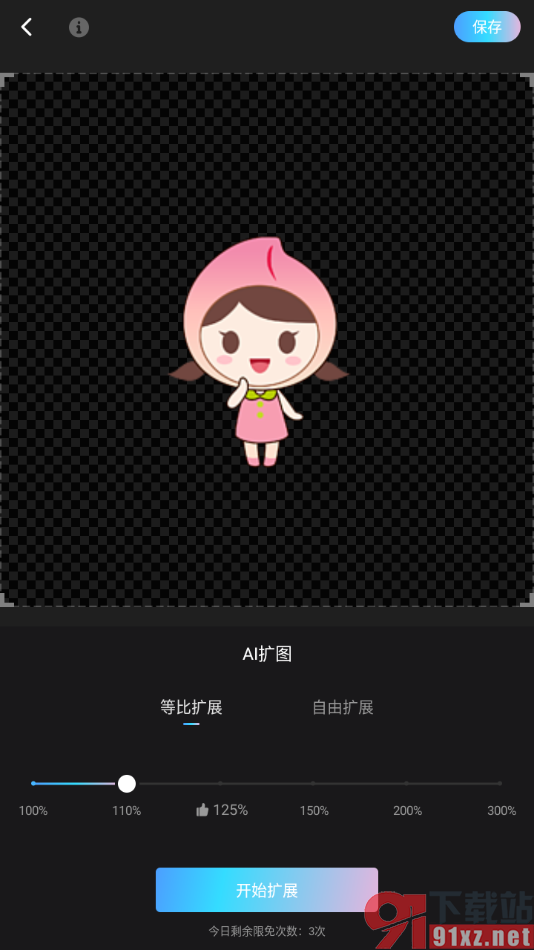
方法步骤
1.直接将美图秀秀点击打开,在页面你可以向左移动功能区域,将其中的ai扩图选项找到并且点击打开。
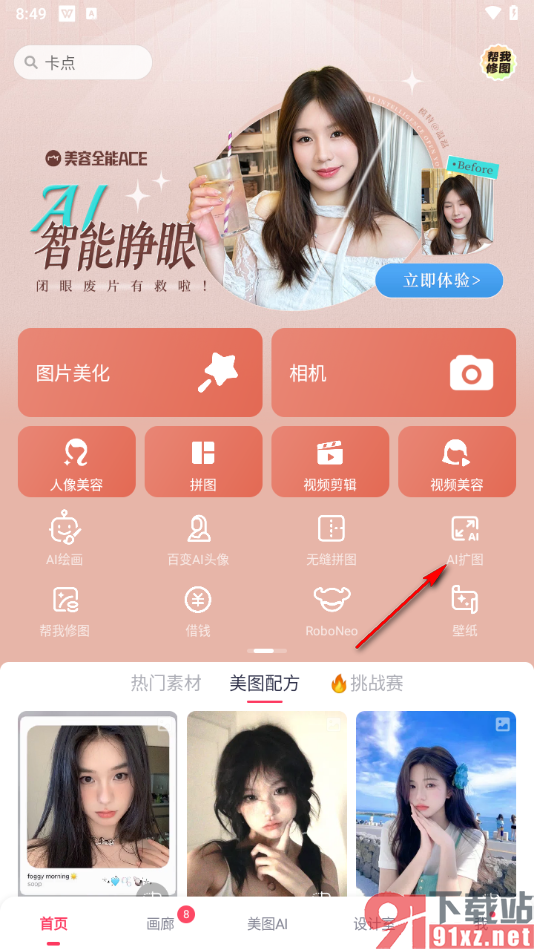
2.之后在相册中将需要设置的图片进行选项添加进来。
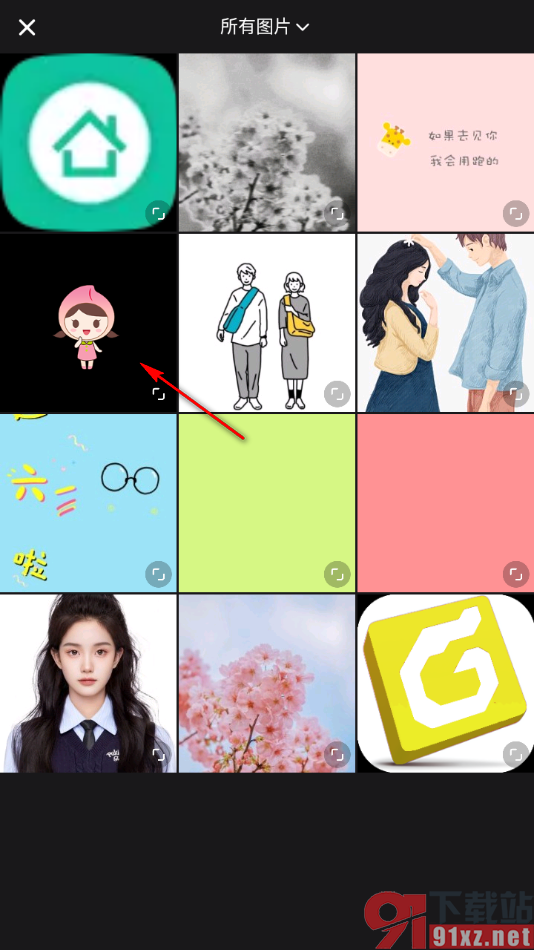
3.随后我们就可以查看到当前的图片的一个正常比例,如图所示。
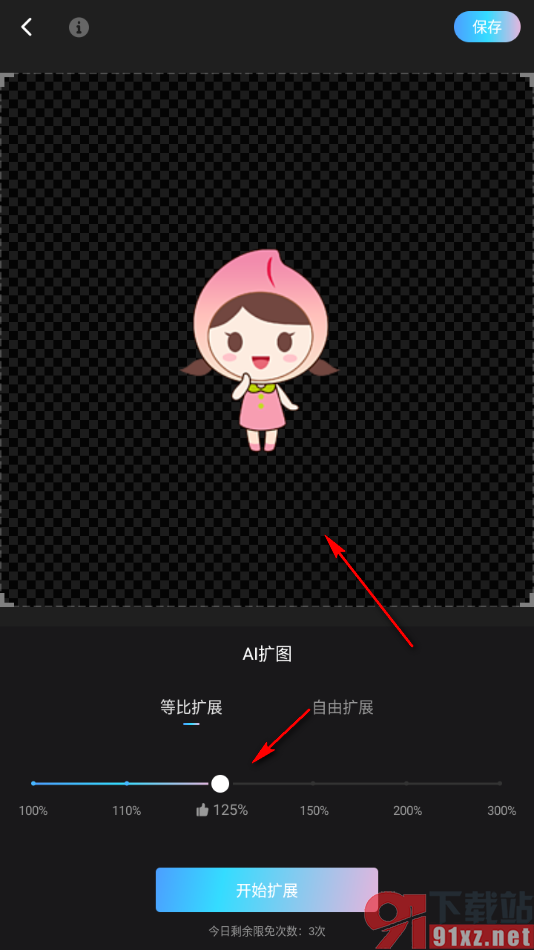
4.之后我们就可以将下方的滑动条向左进行移动,那么图片上的主体就会放大显示,之后点击【开始扩图】即可。
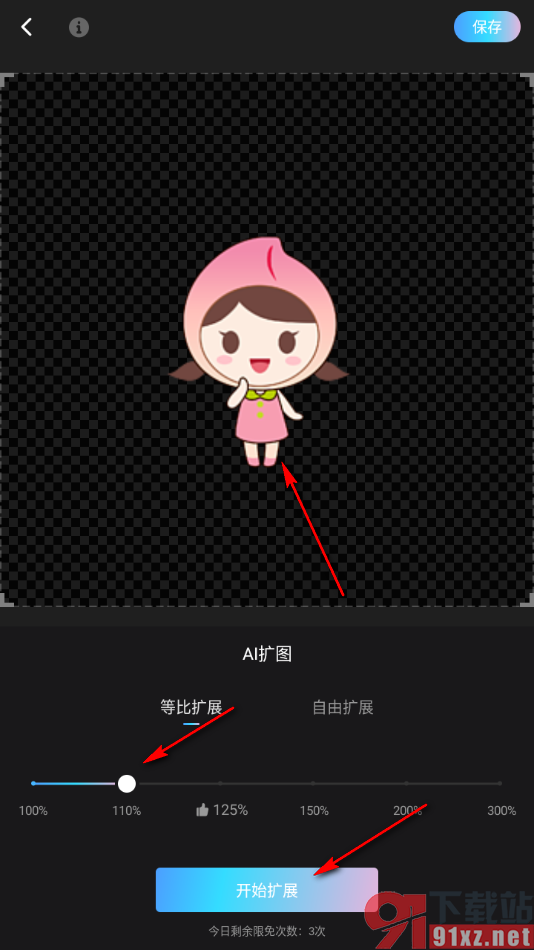
5.完成之后,我们可以点击右上角的【保存】按钮将我们的图片保存下来即可。
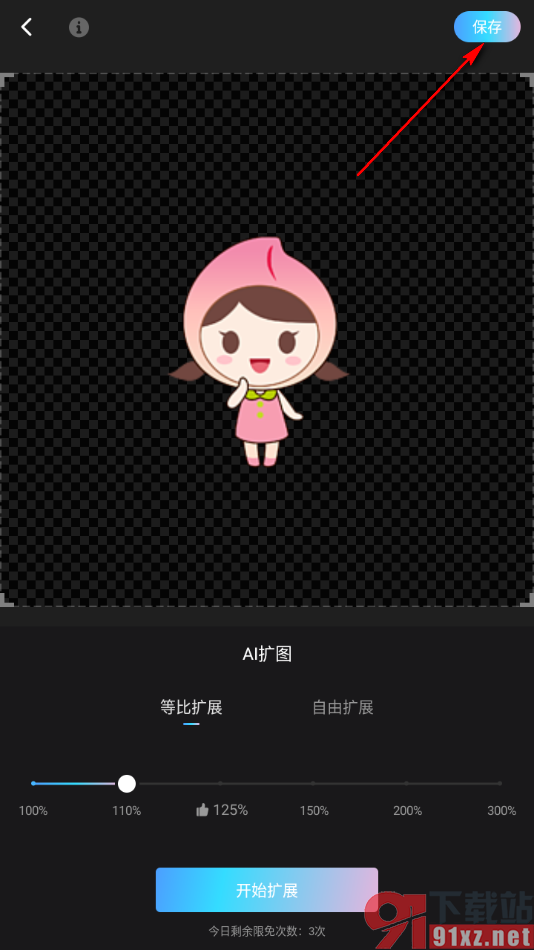
以上就是关于如何使用手机美图秀秀将图片扩大的具体操作方法,有的小伙伴需要将图片上的人物区域进行放大出来,那么我们就可以按照上述的教程将ai扩图功能点击打开即可进行相应的调整设置,感兴趣的话可以操作试试哦。
